Prispôsobenie a publikovanie stránky rezervácií pre zákazníkov na plánovanie plánovaných činností
S rezervačnou stránkou v Virtuálne schôdze získate verejnú webovú stránku, ktorá umožňuje vašim zákazníkom rezervovať si vlastné plánované činnosti na základe dostupnosti vášho podniku, čím ušetríte čas a vytvoríte skvelé možnosti pre zákazníkov.
Publikovanie stránky rezervácie
-
Prejdite do aplikácie Teams a vyberte položku Virtuálne schôdze.
-
Vyberte položku Spravovať > Publikovanie stránky rezervácií.
-
Zapnite prepínač stránky Publikovanie rezervácie .
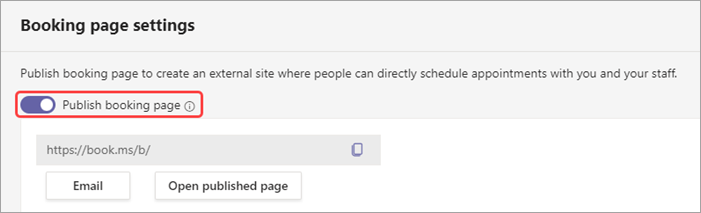
Ak ho chcete zobraziť online, vyberte položku Otvoriť publikovanú stránku. Zdieľajte toto prepojenie so zákazníkmi alebo ho pridajte na svoju webovú lokalitu.
Zapnutie plánovania na požiadanie
Dôležité: Plánovanie na požiadanie vyžaduje Teams Premium licenciu. Ďalšie informácie nájdete v téme Microsoft Teams Premium – prehľad pre správcov.
Ak chcete, aby si zákazníci mohli rezervovať neplánované plánované činnosti, napríklad konzultáciu s návodom, môžete zapnúť prepínač Povoliť žiadosti o služby na požiadanie. Ak chcete, aby to fungovalo, musíte vytvoriť typ plánovanej činnosti pomocou možnosti na požiadanie. Ďalšie informácie nájdete v téme Vytvorenie a úprava typov plánovaných činností .
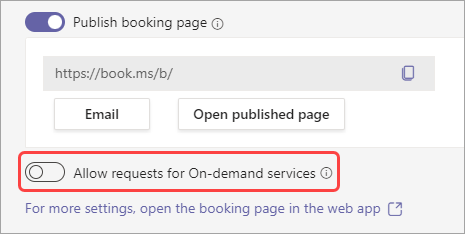
Po zapnutí tejto možnosti budú mať zákazníci na vašej stránke Rezervácia možnosť naplánovať plánovanú činnosť alebo zobraziť zamestnanca.

Prispôsobenie stránky Rezervácia
-
Prejdite do aplikácie Teams a vyberte položku Virtuálne schôdze.
-
Vyberte položku Spravovať > Publikujtestránku boking.
-
Ak chcete získať ďalšie nastavenia, otvorte stránku rezervácií vo webovej aplikácii a otvorte aplikáciu Bookings vo webovom prehliadači.
-
Vyberte stránku Rezervácia.
-
Vyberte niektorú z možností, ktoré chcete prispôsobiť:
-
Konfigurácia stránky rezervácie – vyberte, či chcete, aby bola stránka rezervácie dostupná pre kohokoľvek, nikoho, alebo ak chcete, aby bola k dispozícii len zamestnancom vo vašom podniku na použitie ako nástroj plánovania.
-
Riadenie prístupu k podnikovej stránke – zakázanie priameho indexovania stránok rezervácií pomocou vyhľadávacieho nástroja. Toto nastavenie zabraňuje zobrazeniu stránky vo výsledkoch hľadania pre Google, Bing alebo iné vyhľadávacie nástroje. Výberom tohto poľa sa zabezpečí, že prístup na stránku bude obmedzený na vytvorené prepojenie na stránku.
-
Súhlas s používaním údajov zákazníka – ak je vybratý, na stránke Self-Service sa zobrazí text požadujúci súhlas používateľa alebo zákazníka pre vašu organizáciu na používanie údajov. Na dokončenie rezervácie musí používateľ začiarknuť políčko.
-
Predvolená politika plánovania – aktualizujte veci, ako sú napríklad dostupné časy, v prírastkoch, minimálny a maximálny dodací čas na plánovanie alebo zrušenie plánovanej činnosti, e-mailové oznámenia, riadenie zamestnancov a všeobecná dostupnosť.
-
Prispôsobenie stránky – vyberte farby a logá, ktoré sa zobrazujú na Self-Service stránke.
-
Nastavenia oblasti a časového pásma – nastavte časové pásmo a jazykové predvoľby pre stránku Self-Service.
-










